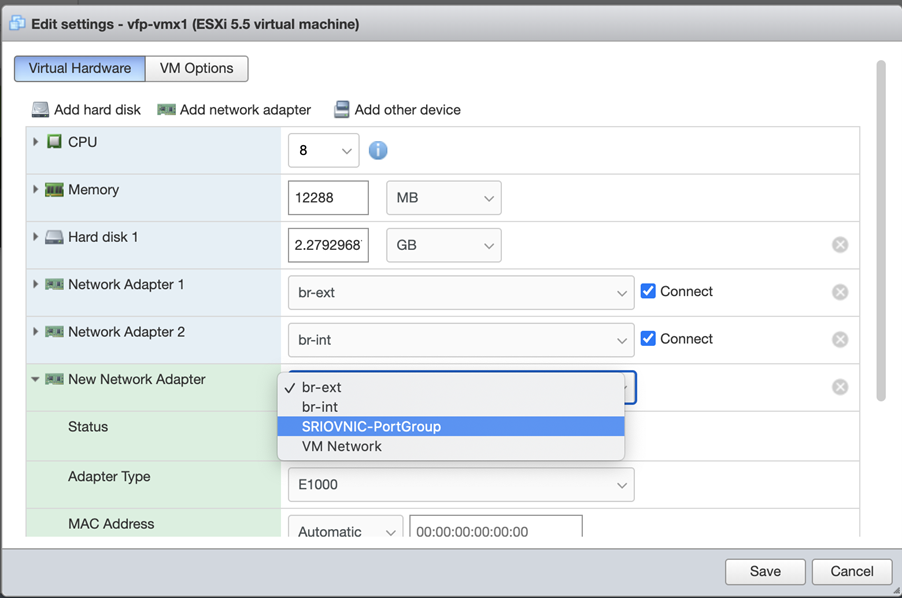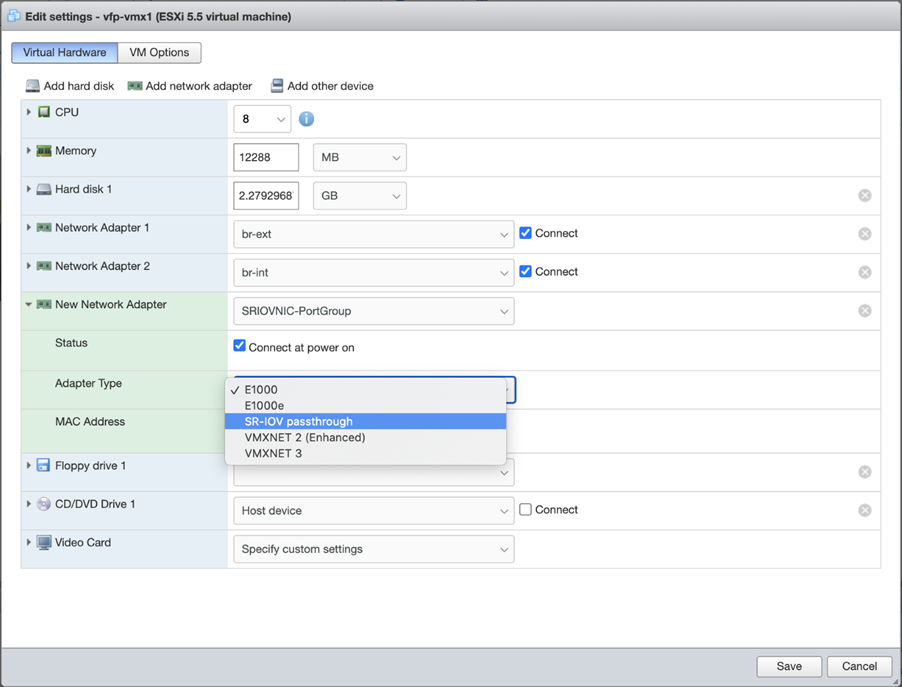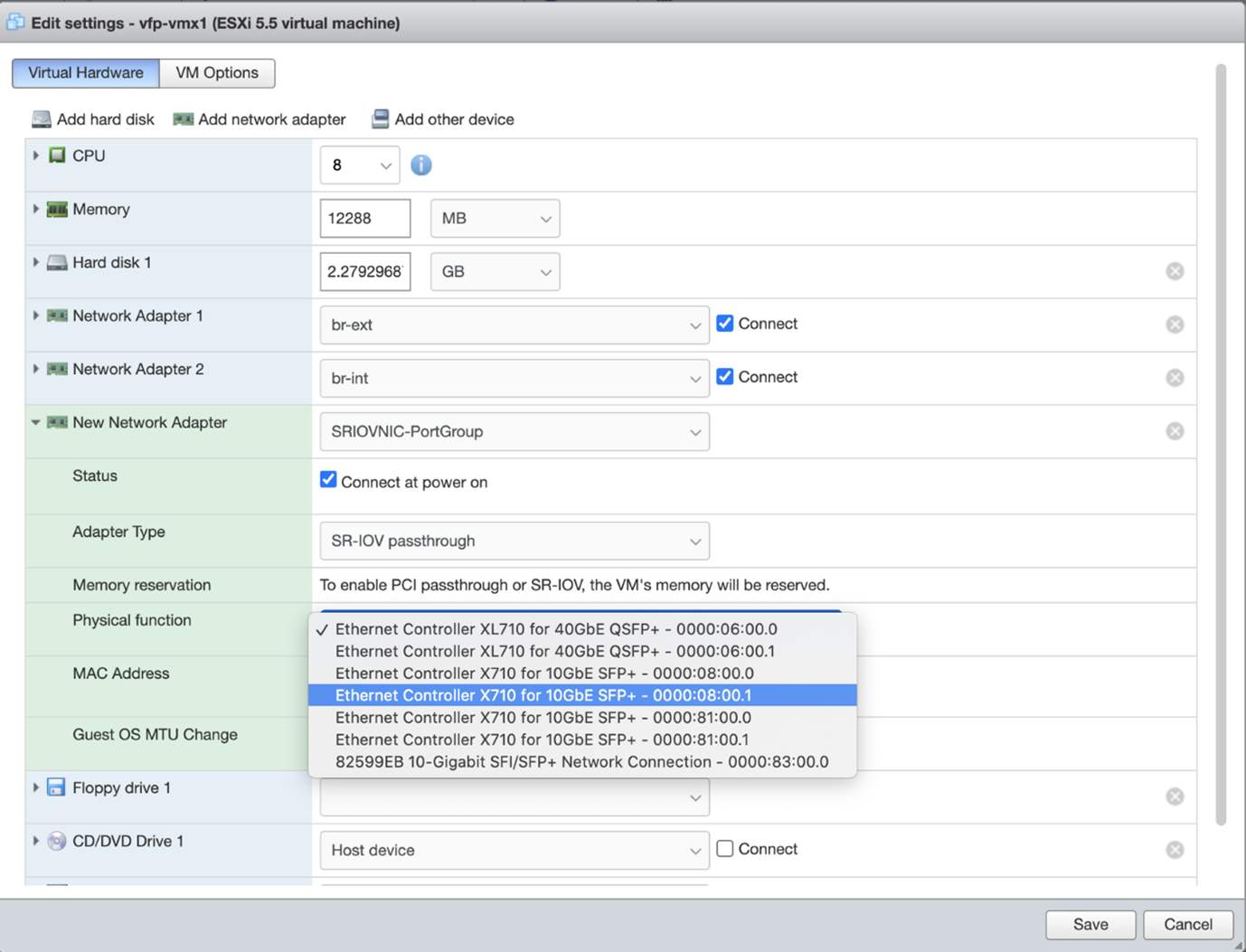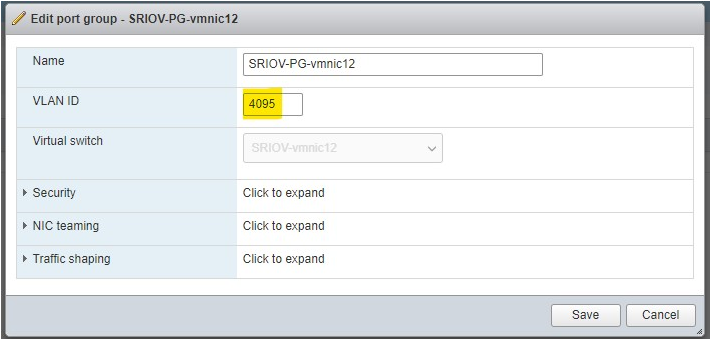为 VMware 启用 SR-IOV
物理网络接口支持单根 I/O 虚拟化 (SR-IOV) 功能,可以使用 PCI 通过通道连接到虚拟机。为 VMware 启用 SR-IOV 之前,请注意以下几点:
SR-IOV 仅支持 Intel Ivy 网桥 CPU(或更高版本)和 Intel X520 IPC(使用 ixgbe 驱动程序),或支持带 10G 端口的 X710 IPC 和 i40e 驱动程序。不支持其他任何NIC型号。
ixgbe 驱动程序和 i40e 驱动程序支持从Junos OS版本18.4R1提供。
从 Junos OS 版本 18.4R1 开始,在使用 ESXi 服务器的 SR-IOV 模式下部署的 VMware 部署中,vMX 接口支持 VLAN 标记的流量。
要启用vMX用于 SR-IOV 适配器的 vSphere,请执行以下任务:
在物理适配器上启用 SR-IOV
使用以下步骤在物理适配器上启用 SRX-IOV。以下过程适用于 ESXi 版本 6.5。
要启用 vSphere 客户端中物理适配器上的 SR-IOV:
- 导航到左侧导航窗格中的主机,然后单击 管理选项卡。转至Hardware 选项卡。在 PCI 设备选项下,选择物理适配器,然后单击配置 SR-IOV选项。
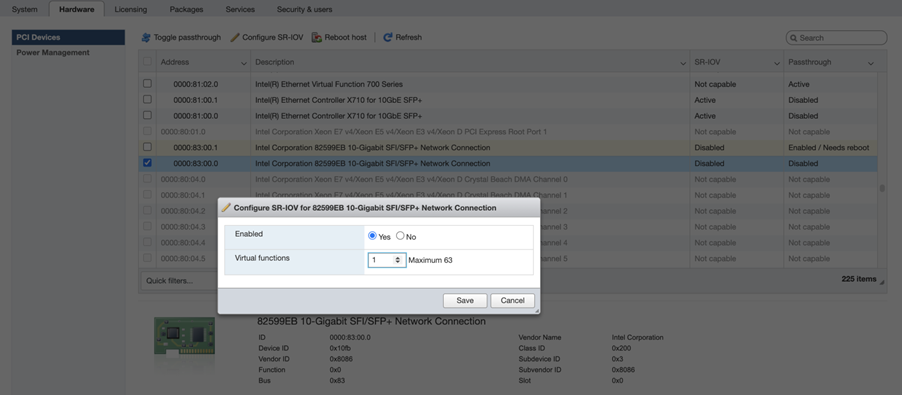
- 在填充窗口中,选择是以启用 SR-IOV。在虚拟功能文本框中,指定要为适配器配置的虚拟功能数量。
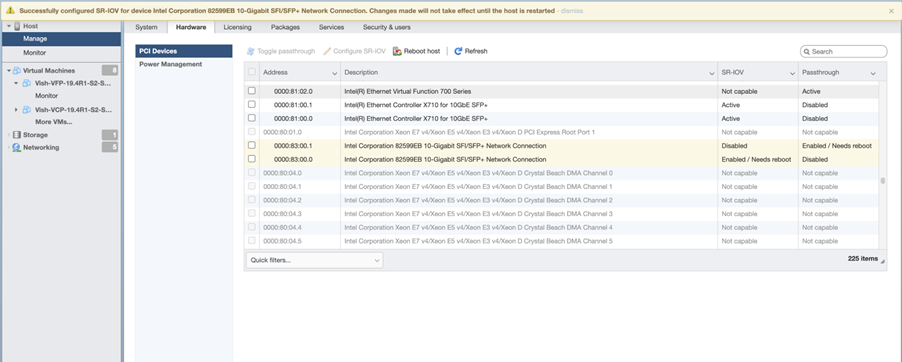
- 单击保存。
- 重新启动主机。
- 验证 SR-IOV 重新启动后的状态。状态显示为 Active 。
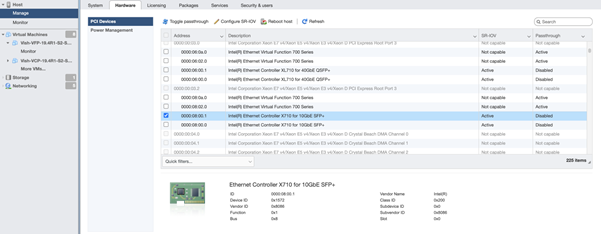
添加 vSwitch 和端口组
如果您使用 ESXi 版本 6.5,请使用以下步骤在物理适配器上启用 SRX-IOV:
要添加 vSwitch 和端口组:
- 要创建 vSwitch:导航到网络选项卡并选择虚拟交换机,然后单击添加标准虚拟交换机
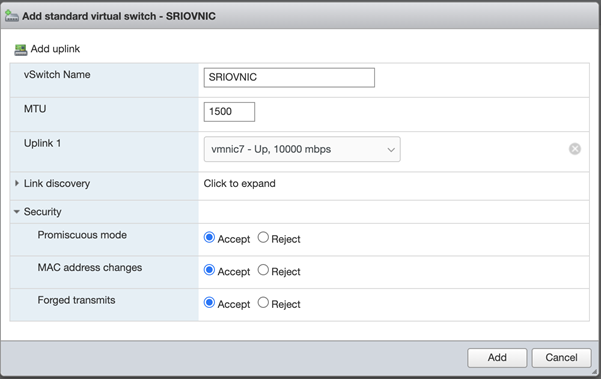 。
。 - 要创建端口组:导航到网络选项卡,然后选择端口组,然后单击 添加
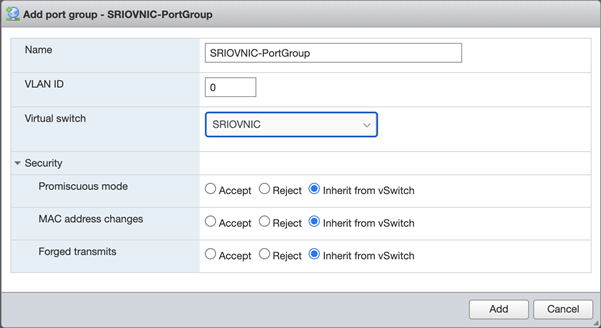 端口组。
端口组。
将 SR-IOV NIC分配给 VFP 虚拟机
如果您使用 ESXi 版本 6.5,请使用以下步骤在物理适配器上启用 SRX-IOV:
要使用 vSphere Web 客户端将 SR-IOV 分配给 VFP VM:
在 SR-IOV 接口上启用 VLAN 标记
您可以使用以下步骤在 VMware ESXi 主机vMX实例上的 SR-IOV 接口上配置 VLAN 标记:
我们已将硬件和软件组合用于以下过程:
- VMware ESXi 版本 6.5 更新 3
- Intel 700 系列网络适配器的 i40en 驱动程序版本 1.10.6
- Intel 700 系列网络适配器的固件版本 7.20
用于第 2 层服务的 SR-IOV 接口
要使用 SR-IOV 接口用于 VMware ESXi 主机中部署的 vMX 实例上的 VPLS、第 2 层 VPN、第 2 层电路或桥接等第 2 层服务,必须启用信任模式并禁用 Intel NIC 设置中的欺骗检查。使用以下步骤启用信任模式并禁用欺骗检查: